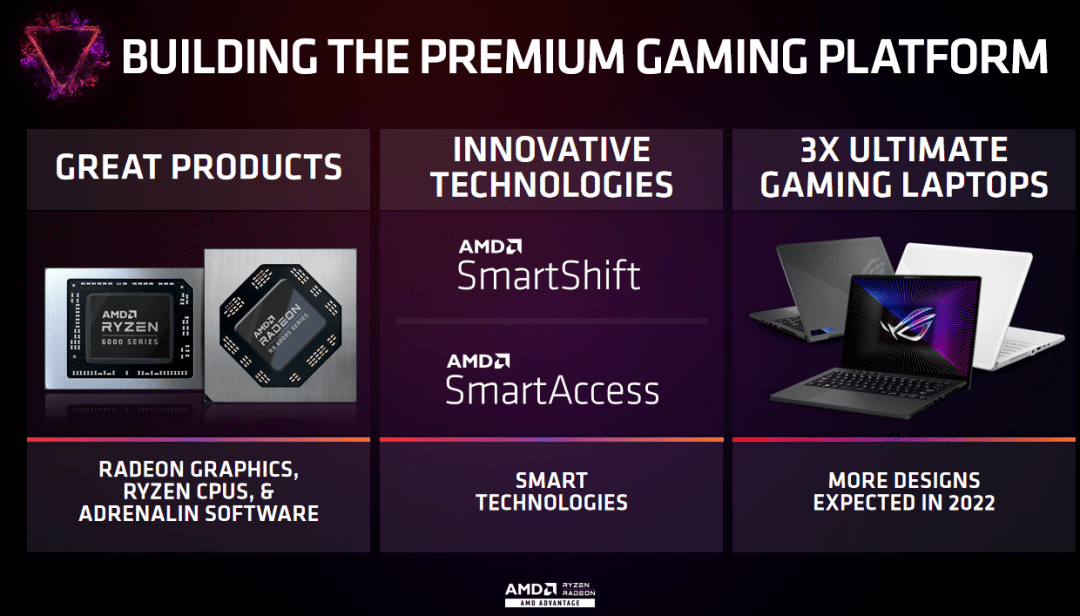分节符如何删除(咋样删除分节符)
分节符如何删除(咋样删除分节符),本文通过数据整理汇集了分节符如何删除(咋样删除分节符)相关信息,下面一起看看。
最佳答案是打开要删除分节符的Word文档。找到程序左上角的文件选项卡,然后单击。在弹出的下拉菜单的边栏中,点击“选项”。在“Word选项”对话框中,单击“显示”选项。单击“显示所有格式标记”。完成后,单击“确定”。回到文档编辑界面,你会看到文档中的“分节符”已经显示出来了。
演示型号:华为MateBook X系统版本:win10APP版本:word2020
1.打开要删除分节符的Word文档。
2.找到程序左上角的“文件”选项卡,然后单击。
3.点击弹出下拉菜单侧边栏中的“选项”。
4.在“Word选项”对话框中,单击“显示”选项。
5.单击并选中“显示所有格式标记”。
6.检查完成后,单击“确定”。
7.回到文档编辑界面,你会看到文档中的“分节符”已经显示出来了。选择分节符,使用键盘上的“Delete”键或退格键删除分节符。
分节符:
分节符是指插入的标记,用于指示一节的结束。包含分节符节的格式元素,如页边距、页面方向、页眉和页脚以及页码顺序。分节符由屏幕上的双虚线表示。分节符不仅可以将文档内容分成不同的页面,还可以为不同的节设置页面。
1.在文件编排中,首页、目录等的页眉、页脚和页码。需要与正文部分不同,所以取首页、目录等。作为一个单独的部分。
2.在文档中,有几个部分,包括封面、目录和正文。一般情况下,如果设置了页码,所有页面都是按顺序编号的,正文页码不能从1开始。此时,您可以插入分节符,将其分成几个部分,将每个部分的页面格式设置为水平或垂直,并从1开始编号。
3.在文档中,有三个章节,每个章节都有不同的标题。然后,每一章都要为一节(每一章的前后都要插分节符),每一节都要设置页眉。再者,如果需要在第一章设置“奇数页页眉在右上角,偶数页页眉在左上角”。你需要进入页面设置对话框,在页眉页脚中选择“奇偶页不同”选项,在底部的“应用于”下拉列表中选择“本节”选项。
更多分节符如何删除(咋样删除分节符)相关信息请关注本站,本文仅仅做为展示!